
对于那些拥有SSD硬盘的人, 升级到Windows 10意味着千兆字节的下降 在内存中,我们可以自由安装程序和视频游戏。 而且,不仅对于那些拥有SSD的人来说,而且操作系统吃的千兆字节的存储空间比起初可能还要多,这一直是令人讨厌的事情。
Windows 10具有其他版本中已经具备的某些功能 到目前为止,很有趣的一点是,空闲GB的数量已大大减少。 接下来,我们将向您展示如何使用Windows本身的两个非常有价值的工具来恢复硬盘驱动器上的空间。
Windows清理
- 让我们打开一个文件浏览器,然后 我们去«这支球队»
- 我们这样做 右键单击主硬盘 我们安装了Windows的位置,然后单击“属性”
- 我们打开属性窗口,现在我们必须 寻找选项«释放空间»

- 对于那些了解此工具的人, Windows将开始寻找空间 在磁盘上

- 现在我们去按钮 “清理系统文件”

- 一个新的窗口在哪里打开 我们将必须谨慎接受某些选择。 有一个可以删除Windows 7或Windows 8的先前版本,但是如果我们不再计划返回该先前版本(大约5GB),我们可以接受。 我们会仔细选择所有内容,并接受它以开始删除过程。
在Windows中禁用休眠
如果您有SSD硬盘驱动器,除了以下事实之外,强烈建议您避免进入休眠模式: 不论是否使用SSD都会占用硬盘驱动器空间,您一定要考虑。
Windows创建一个名为hiberfil.sys的文件 在系统驱动器上作为占位符在计算机处于休眠状态时保留RAM的内容。
- 从Cortana搜索 我们写“ cmd”
- 结果,我们用鼠标右键单击 关于“以管理员身份运行”
- 编写此行: 的Powercfg.exe /休眠关闭
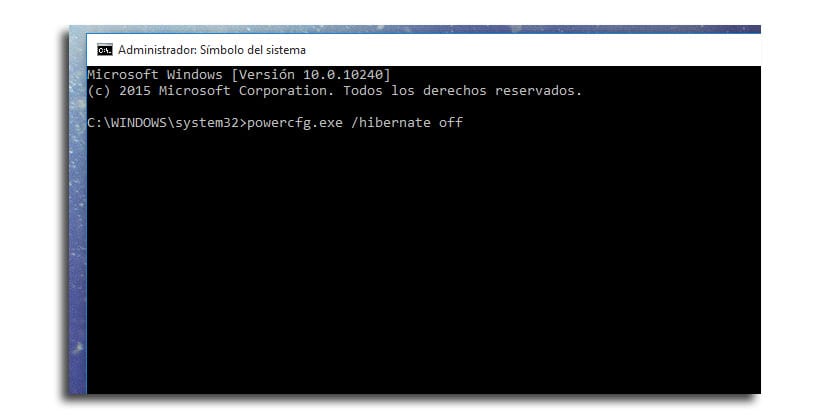
- 按下 回车键
- 类型 出口 并关闭命令提示符窗口
如果出于任何原因您要恢复此功能 遵循所采取的步骤,而不是写 的Powercfg.exe /休眠关闭 你改变为继续。